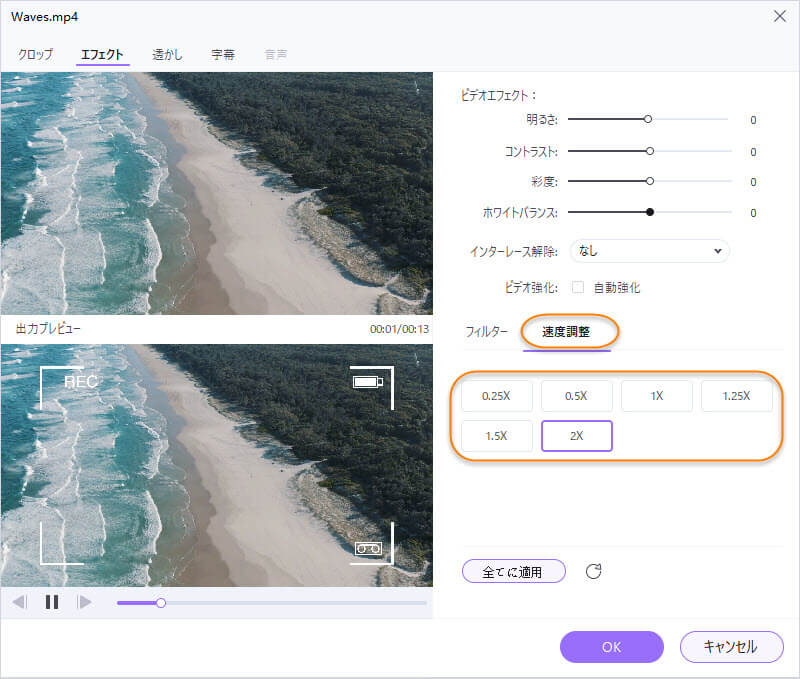UniConverter for Windows (Japanese)
エフェクトを追加する方法
Step 1 「エフェクト」機能を開く
「動画編集」 タブで「エフェクト」 をクリックし、プログラムに動画ファイルを追加します。
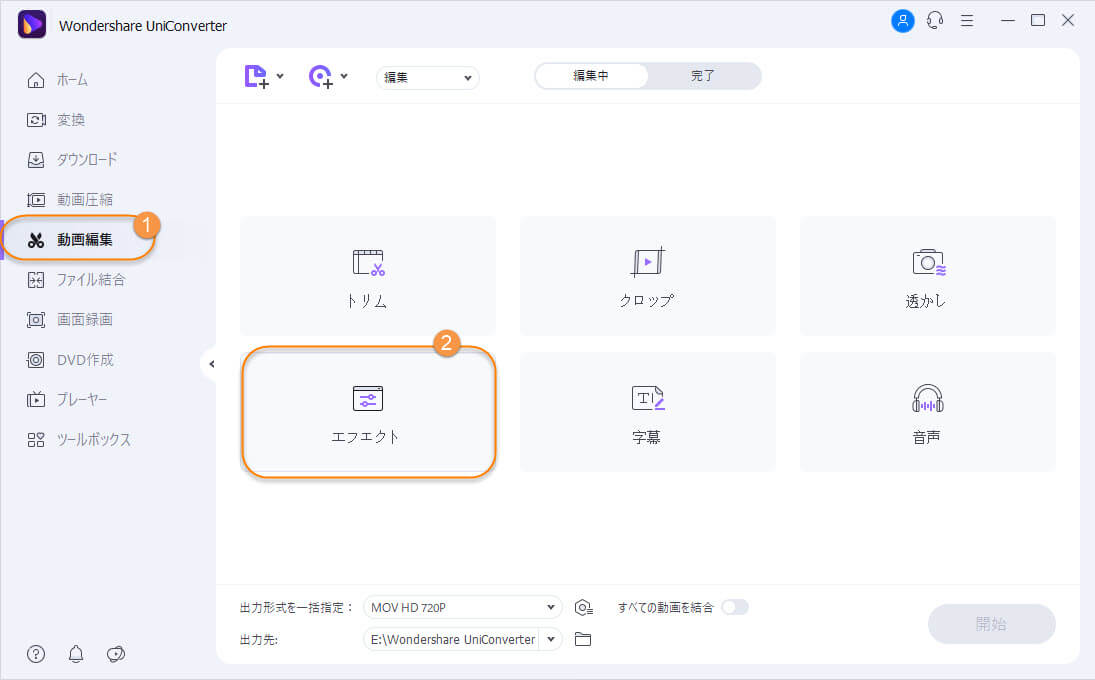
Step 2 動画にエフェクトを設定する
右側にあるエフェクトを選択してから、左側「編集後」の画面でプレビューできます。また、明るさ、コントラスト、彩度の設定を自由に調整することもできます。
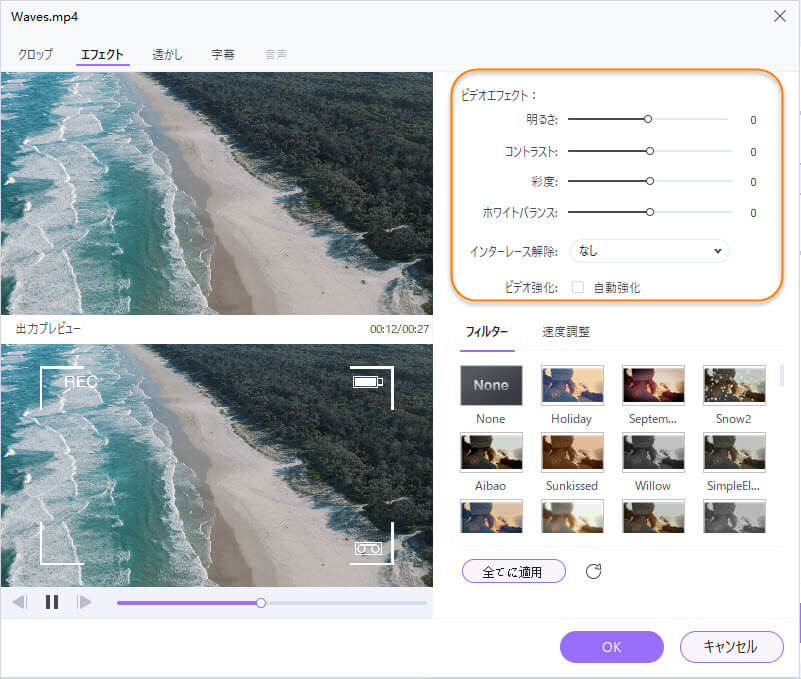
さらに、60種類を超えるフィルターを搭載。シーンに合った色味へ加工・編集が可能です。
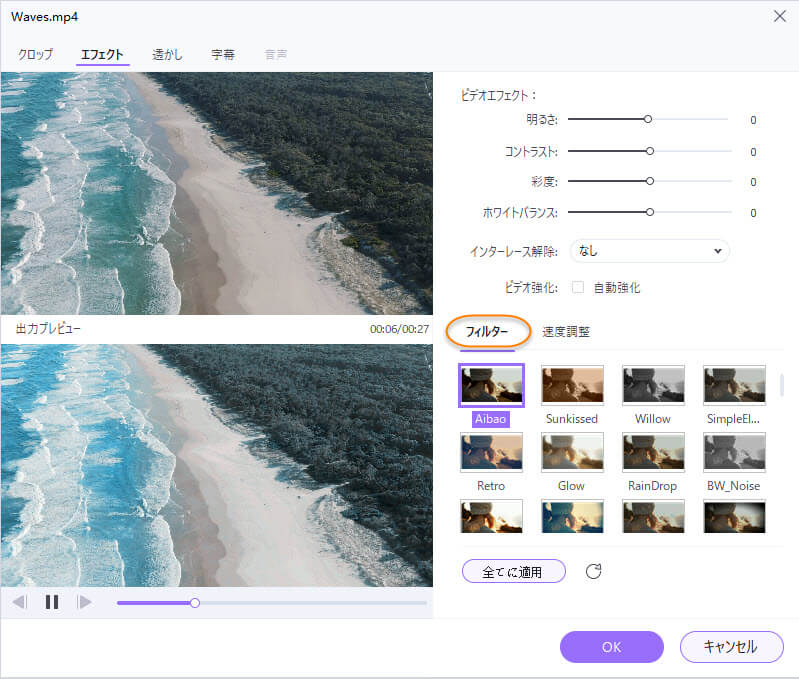
Step 2 エフェクトを保存する
「速度調整」タブをクリックすると、動画の速度を変更できます。このタブでは「0.25X〜2X」までの速度から選択できます。「OK」をクリックして確定します。